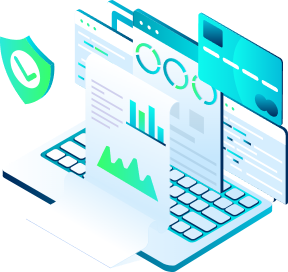-
Quels sont les agents de gestion ESXi ?
-
Comment redémarrer les agents de gestion ESXi à l'aide des commandes ESXCLI ?
-
Comment sauvegarder une machine virtuelle ESXi avec Vinchin ?
-
FAQ sur la gestion de redémarrage des agents ESXCLI
-
Conclusion
Dans un environnement de virtualisation, le serveur ESXi est un composant central de l'écosystème VMware vSphere et sa stabilité ainsi que ses capacités de gestion sont cruciales. Les agents de gestion ESXi jouent un rôle clé dans ce processus.
Lors de l'utilisation des environnements virtuels VMware, vous pouvez rencontrer divers problèmes tels que vCenter ne parvient pas à se connecter aux hôtes ESXi, l'interface de gestion de l'hôte ESXi (vSphere Client) échoue lors du chargement ou est lente, les affichages d'état d'hôte anormaux, l'impossibilité d'effectuer des opérations sur les machines virtuelles via vSphere Web Client ou vCenter, l'échec de la génération ou de l'affichage des journaux, les configurations réseau non synchronisées sur les hôtes ESXi et les problèmes de démarrage ou d'arrêt des machines virtuelles.
Ces problèmes peuvent être résolus en redémarrant les agents de gestion ESXi.
Quels sont les agents de gestion ESXi ?
Les agents de gestion ESXi sont un ensemble de services s'exécutant sur l'hôte ESXi, responsables de la gestion de la communication entre le vCenter Server, l'hôte ESXi et d'autres composants VMware. Ces agents fournissent des fonctionnalités de gestion à distance pour l'hôte, y compris la surveillance, la journalisation, la configuration réseau, la gestion du stockage et la gestion des machines virtuelles.
Les agents de gestion ESXi courants incluent :
Hostd : L'agent central responsable de la gestion et de la configuration de l'hôte ESXi.
vpxa : Responsable de la communication avec le vCenter Server, transmettant les données et les commandes.
SNMP (Simple Network Management Protocol) : Utilisé pour la surveillance du réseau et les alertes.
Le bon fonctionnement de ces agents est essentiel pour garantir le bon déroulement des opérations de l'hôte ESXi. Si l'un de ces agents échoue, cela peut affecter les fonctions de gestion de l'hôte, provoquant une impossibilité d'opérer via vCenter Server.
Comment redémarrer les agents de gestion ESXi à l'aide des commandes ESXCLI ?
Lorsqu'il y a des problèmes avec les agents de gestion ESXi, ou si vous devez actualiser les agents de gestion, vous pouvez les redémarrer à l'aide des commandes ESXCLI. Voici les étapes pour redémarrer les agents de gestion ESXi avec ESXCLI :
1. Connectez-vous à l'hôte ESXi
Tout d'abord, assurez-vous d'avoir établi une connexion à l'hôte ESXi via SSH. Si SSH n'est pas activé, vous pouvez l'activer à travers le client vSphere.
2. Redémarrer l'Agent Hostd
L'agent hôte gère la gestion locale de l'hôte ESXi. Redémarrer ce service peut résoudre des problèmes de gestion courants. Utilisez la commande suivante :
/etc/init.d/hostd restart
3. Redémarrer l'agent vpxa
L'agent vpxa est responsable de la communication avec le serveur vCenter. Redémarrer celui-ci peut résoudre les problèmes liés aux connexions vCenter. Utilisez la commande suivante :
/etc/init.d/vpxa restart
4. Vérifiez l'état du service
Après avoir redémarré les agents, vous pouvez vérifier leur statut pour vous assurer qu'ils fonctionnent correctement. Utilisez les commandes suivantes pour afficher le statut des services :
/etc/init.d/hostd status /etc/init.d/vpxa status
Si la commande retourne « en cours d'exécution », cela indique que le service a redémarré avec succès et fonctionne actuellement.
Comment sauvegarder une machine virtuelle ESXi avec Vinchin ?
Peu importe depuis combien de temps vous utilisez un environnement VMware, la sécurité des données doit toujours être une priorité.
Vinchin Backup & Recovery est une solution de sauvegarde puissante et facile à utiliser spécialement conçue pour les environnements virtualisés, prenant en charge des plates-formes telles que VMware, Hyper-V, Proxmox, oVirt, etc. Elle offre des fonctionnalités de sauvegarde entièrement automatisée, de restauration, de reprise d'activité après sinistre et de réplication, aidant les entreprises à protéger des données cruciales et à assurer la continuité des activités.
Les étapes pour sauvegarder une VM sont également simples et rapides, seulement 4 étapes :
1. Sélectionner les machines virtuelles ESXi
2. Sélectionnez le stockage de sauvegarde
3. Sélectionnez des stratégies
4. Soumettre l'emploi
Vinchin aide les entreprises et les organisations du monde entier à protéger leurs données, et vous pouvez facilement tester ce logiciel. Cliquez sur le bouton de téléchargement ci-dessous pour commencer votre essai gratuit de 60 jours.
FAQ sur la gestion de redémarrage des agents ESXCLI
1. Que se passe-t-il si SSH n'est pas activé pendant le redémarrage?
Activer SSH via le DCUI ou le client vSphere dans les options de dépannage.
2. Comment vérifier que les agents ont redémarré avec succès ?
Vous pouvez vérifier ceci avec les commandes suivantes :
/etc/init.d/hostd status /etc/init.d/vpxa status
3. Que se passe-t-il si le redémarrage ne fonctionne pas ?
Vous devriez vérifier le réseau les ressources et les journaux. Envisagez de redémarrer l'hôte ESXi.
Conclusion
Les agents de gestion ESXi jouent un rôle crucial dans l'environnement de virtualisation en assurant une communication et une fonctionnalité de gestion fluides entre l'hôte ESXi et le vCenter Server. Si vous rencontrez des problèmes de gestion, redémarrer les agents de gestion pertinents à l'aide des commandes ESXCLI décrites dans cet article peut résoudre efficacement les problèmes que vous rencontrez.
Partager sur: